! Uwaga ! Autor poradnika nie ponosi odpowiedzialności za jakiekolwiek szkody wywołane używaniem tej metody! Pamiętaj, że robisz wszystko na własną odpowiedzialność! ! Uwaga !
//EDIT Pozbyłem się swojego telefonu z Androidem, więc raczej nie jestem już w stanie pomóc, nawet na PM 😉.
Czym jest Link2sd? Jest to aplikacja przeznaczona na zrootowane telefony z Androidem (1.6+) pozwalająca na przeniesienie prawie wszystkich danych aplikacji na kartę pamięci. Osoby posiadające telefony z małą ilością pamięci wewnętrznej (w tym ja na Neo V) zapewne zauważyły, że mimo przenoszenia appek standardową metodą na microSD ich pamięc wewn. zmniejsza się. Dzieje się tak dlatego, ze aplikacje przechowują część swoich danych w pamięci telefonu, zaś Link2sd przenosi je (w większości) na kartę wykorzystując przy tym dodatkową partycję na microSD. W poradniku pokażę jak zastosować tę metodę bez utraty danych.
Co potrzebujemy?
1. Andorid w wersji 1.6 lub wyższej
2. Root
3. Link2SD
4. Program do partycjonowania (standardowy w Windows nie wystarczy) np. EaseUS Partition Master Home Edition (wersja w poradniku to 9.1.1)
Przechodzimy do pracy. Zalecam backup danych z karty pamięci przed przystąpieniem do akcji 😉.
1. Partycjonowanie
a) Umieszczamy naszą kartę microSD w komputerze i odpalamy Partition Mastera.
b) Zaznaczamy naszą obecną partycję na karcie pamięci i klikamy "Resize/Move" w górnej części ekranu
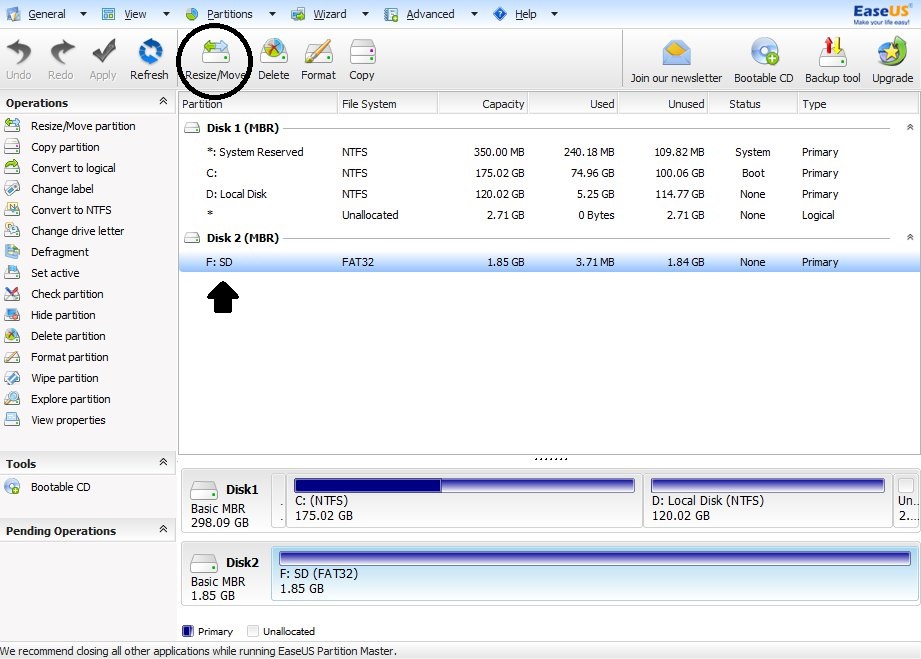
c) Teraz zmiejszamy wielkość naszej obecnej partycji przesuwając pasek na górze w lewo. Oczywiście powinniśmy zostawić więcej miejsca na naszej obecnej partycji, niż mamy na niej danych, gdyż w przeciwnym wypadku zostaną one usunięte. Co do wielkości naszej drugiej partycji pod Link2SD, to na swojej karcie 16GB zrobiłem 1GB dla tej aplikacji, ponieważ tylko mała część danych aplikacji zapisuje się tutaj (osobiście mam tu zajęte około 250MB), a cała reszta przechowywana jest na głównej partycji karty. Gdy już zdecydujemy ile miejsca przeznaczamy na tę partycję, klikamy "OK".
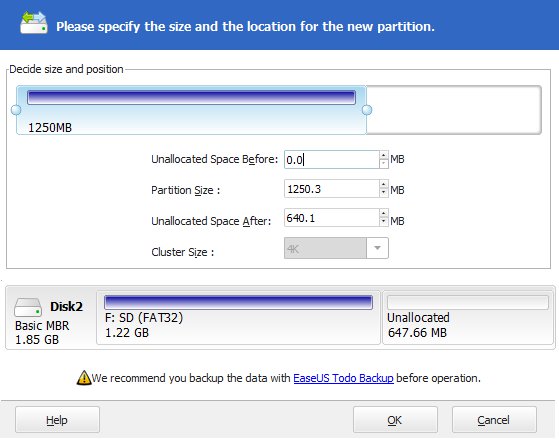
d) Zaznaczmy naszą nieulokowaną przestrzeń na karcie i klikamy "Create" w górnej części ekranu (jeśli pojawi nam się informacja o Windowsie czytającym tylko pierwszą partycję, kilkamy "Yes").
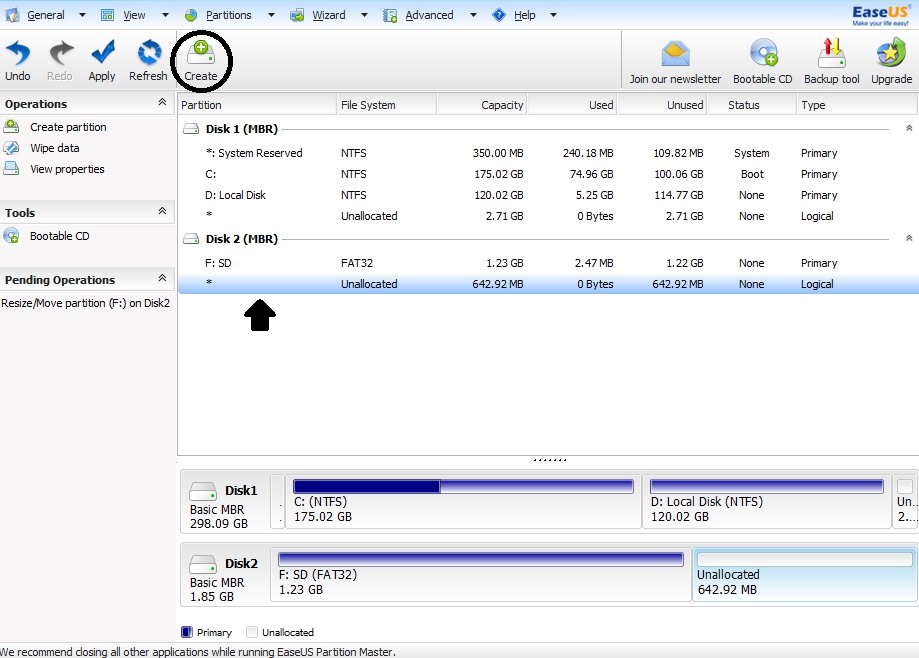
e) W okienku, które nam się pojawi ustawiamy rzeczy zaznaczone czerwonymi wykrzyknikami tak jak na obrazku. Nazwa partycji może być dowolna, a jej wielkość ustawiamy jak chcemy (domyśle powinna być na całym miejscu, które przed chwilą zwolniliśmy zmieniając wielkość głównej partycji). Gdy wszystko będzie gotowe klikamy "OK".
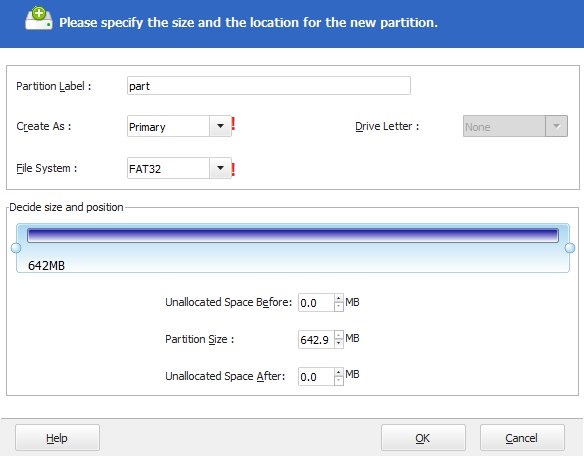
f) Teraz klikamy "Apply" w górnym lewym rogu i potwierdzamy wolę przeprowadzenie operacji.
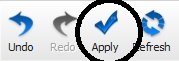
2. Konfiguracja i używanie Link2SD
a) Wkładamy nasza kartę do telefonu, instalujemy Link2SD i uruchamiamy aplikację.
b) Powinien powitać nas ekran z wyborem rodzaju formatowania drugiej partycji. Wybieramy "FAT32/FAT16" i klikamy "OK".
c) Następnie akceptujemy Superuser dla Link2SD.
d) Powinien pojawić się komunikat o utworzeniu skryptu i konieczności restartu telefonu. Robimy to.
e) Gdy telefon ponownie się włączy uruchamiamy Link2SD. Jeśli chcemy, możemy sortować aplikacje według upodobań po kliknięciu w przycisk zaznaczony na obrazku.
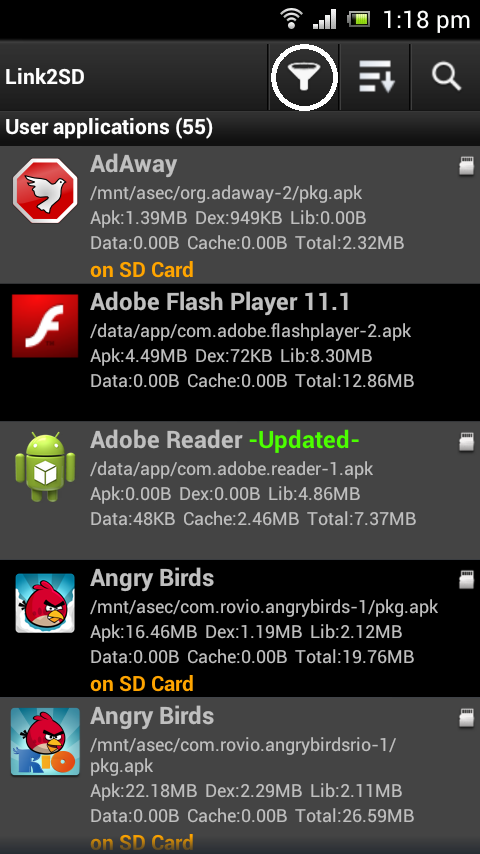
f) Wchodzimy w jakąś interesującą nas aplikację i klikamy "Create link".
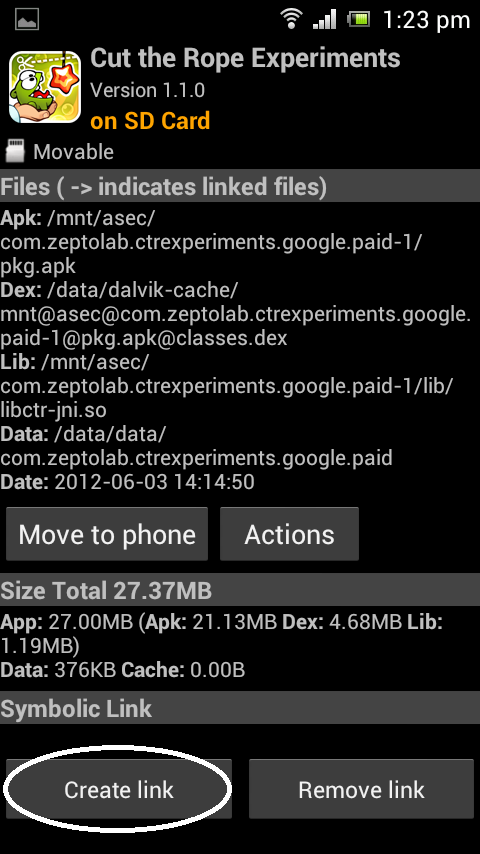
g) Zaznaczamy wszystkie trzy pola i klikamy "OK".
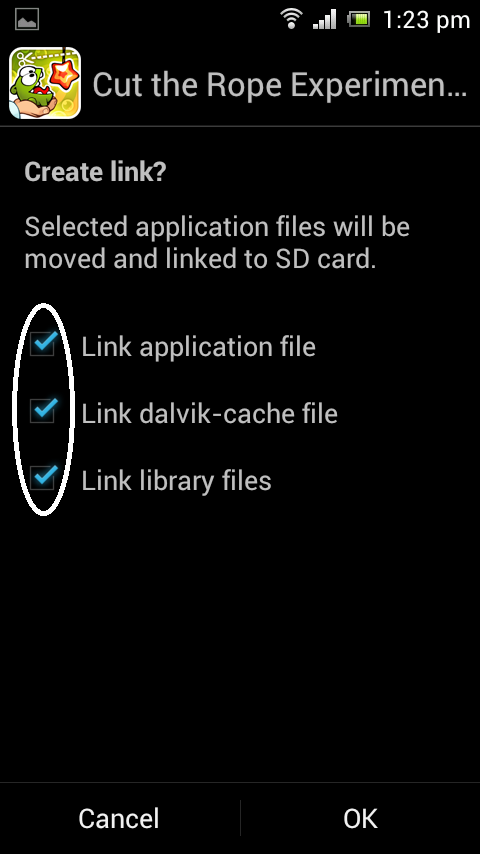
h) Gotowe! Większość aplikacji można w ten sposób przenieść na kartę, niestety zdarzają się wyjątki.
!!! BEZWGLĘDNIE ZABRANIAM KOPIOWANIA TEGO PORADNIKA I UMIESZCZANIA GO NA INNYCH FORACH/STRONACH INTERNETOWYCH BEZ MOJEJ ZGODY !!!